Cet article de la base de connaissances de support décrit comment installer et activer un certificat SSL Lets Encrypt (HTTPS) pour votre domaine ou sous-domaine. Let's Encrypt est une autorité de certification (CA) gratuite et automatisée qui permet l'installation rapide de certificats SSL. La dernière extension Plesk Lets Encrypt fournit cette option facile à utiliser.
Pour installer le certificat SSL Let's Encrypt sur le domaine ou le sous-domaine dans Plesk.
- Connectez-vous à Plesk Panel en utilisant le nom d'utilisateur et le mot de passe actuels.
-
Accédez aux sites Web et domaines.
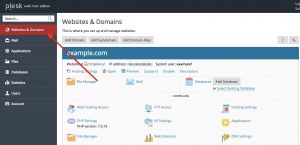
-
Localisez le nom du domaine ou du sous-domaine pour lequel vous souhaitez installer Let’s Encrypt SSL Certificate
- Cliquez ensuite sur Let's Encrypt.
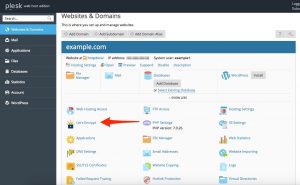
-
Saisissez une adresse e-mail valide dans le champ et cochez la case à côté de Inclure www… si vous souhaitez que le certificat SSL couvre le domaine avec et sans le préfixe « www », puis cliquez sur le bouton Installer.
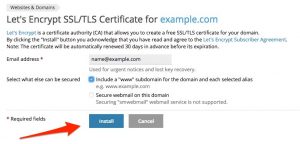
Note: Si vous ne cochez pas la case Inclure www…, votre certificat ne sera valable que pour example.com. Si vous cochez la case, example.com et www.example.com seront couverts. - Une fois installé, vous serez renvoyé à la page précédente où un message de réussite vous indiquera que le processus est terminé.
Si le processus n'a pas abouti, vérifiez que le nom de domaine que vous avez entré est valide.
Le nom de domaine que vous avez saisi dans le formulaire de demande Let’s Encrypt doit :
Veuillez vérifier l'orthographe de votre domaine.
Veuillez vérifier votre domaine enregistré et actif.
Veuillez vérifier la résolution de votre domaine dans un navigateur sur nos serveurs.



























